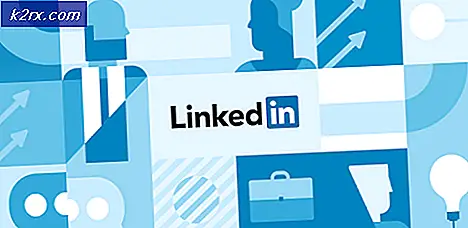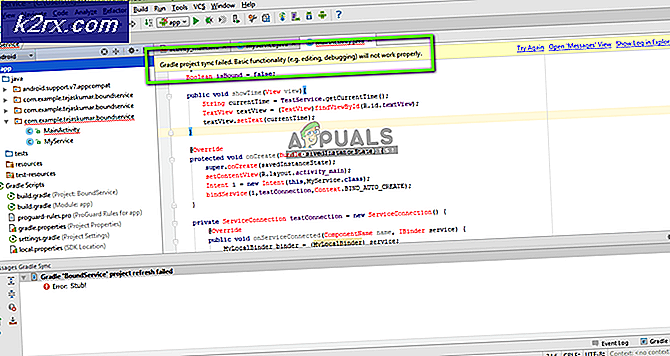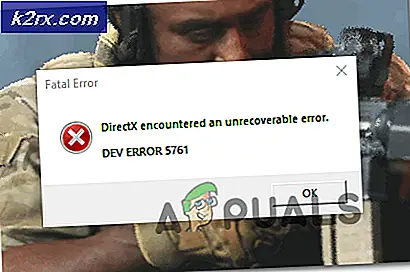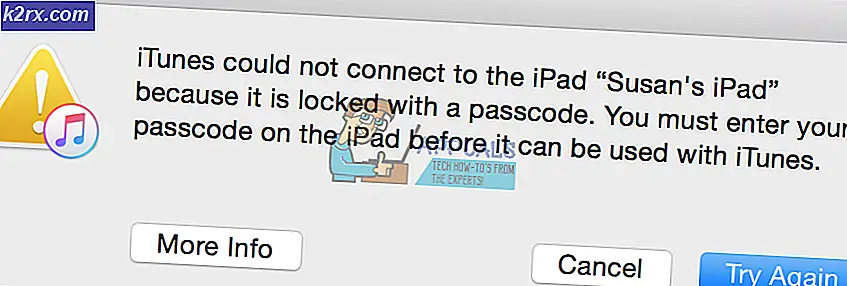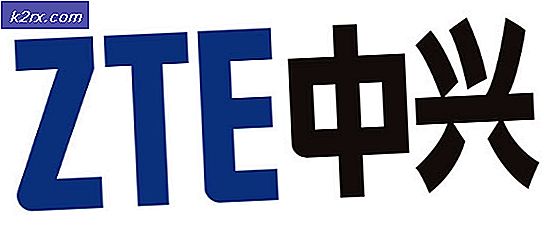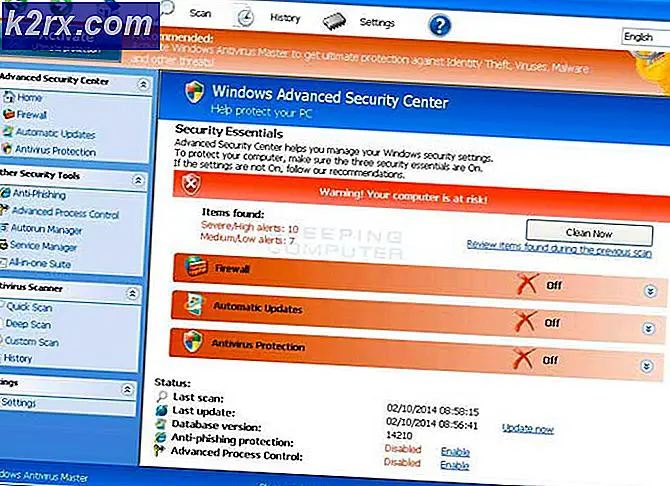Làm thế nào để thiết lập cảnh báo qua email cho các thiết bị mạng được đính kèm?
Nhật ký hệ thống có tầm quan trọng hàng đầu khi cố gắng xác định và giải quyết sự cố trong mạng. Nhật ký hệ thống hay Nhật ký hệ thống là một giao thức truyền thông được sử dụng bởi các loại thiết bị mạng khác nhau để ghi lại hoạt động của chúng. Bất cứ khi nào một vấn đề phát sinh trong mạng, nhật ký hệ thống là nơi quản trị viên mạng xem xét để giải quyết vấn đề. Bây giờ, nếu bạn quyết định làm điều gì đó như thế này theo cách thủ công, bạn sẽ lãng phí rất nhiều thời gian để xem các nhật ký không chỉ ra nguyên nhân gốc rễ của vấn đề và do đó vấn đề thực sự vẫn chưa được giải quyết. Việc phải xem qua nhật ký của nhiều thiết bị rất mệt mỏi và đòi hỏi nhiều thời gian và sự kiên nhẫn, đặc biệt là trong một mạng lớn với số lượng thiết bị khổng lồ. Do đó, có một máy chủ nhật ký hệ thống trở thành một nhu cầu và yêu cầu của mọi mạng lớn.
Solarwinds Kiwi Syslog Server là một công cụ hoàn hảo cho công việc này. Có một máy chủ nhật ký hệ thống tại chỗ giúp quản trị viên mạng dễ dàng xác định nguyên nhân chính của bất kỳ sự cố nào đang được kích hoạt và do đó dẫn đến giải pháp hiệu quả và nhanh chóng vì nó bao gồm thông tin hữu ích liên quan đến các sự kiện lỗi cũng như rủi ro bảo mật. Các thiết bị được cấu hình để gửi nhật ký đến máy chủ nhật ký hệ thống, nơi chúng được thu thập và hiển thị tất cả trong một không gian. Do đó, bạn sẽ không phải đăng nhập vào từng thiết bị để xem qua nhật ký.
Kiwi Syslog Server
Solarwinds Kiwi Syslog Server (tải xuống ở đây) quản lý nhật ký của các thiết bị mạng của bạn trong một không gian với các chức năng mở rộng trong thời gian thực. Phần mềm này cũng có cơ chế cảnh báo bằng cách sử dụng mà bạn sẽ được thông báo hoặc cảnh báo bất cứ khi nào phát sinh một tình huống nhất định với các cảnh báo thời gian thực. Có nhiều phương thức thông báo, chẳng hạn như thông báo qua email, v.v. Nó không hỗ trợ cảnh báo qua SMS trong một khoảng thời gian nhưng điều đó không thực sự cần thiết khi bạn có tin nhắn thông báo qua email. Ngoài ra, bạn cũng có thể định cấu hình ứng dụng để thực hiện các hành động nhất định bất cứ khi nào hoàn thành một trường hợp nhất định, chẳng hạn như khởi động lại thiết bị và hơn thế nữa. Nó cũng đi kèm với giao diện người dùng web có thể thực sự hữu ích trong các mạng vì bạn không phải cài đặt thủ công trên mọi thiết bị.
Có một phiên bản miễn phí cũng như trả phí của công cụ. Phiên bản trả phí, rõ ràng, đi kèm với nhiều chức năng và tính năng hơn. Quá trình cài đặt công cụ khá dễ dàng và giao diện thân thiện với người dùng. Với điều đó đã nói, chúng ta hãy đi vào chủ đề chính.
Sử dụng Kiwi Syslog để nhận thông báo qua email từ Bộ định tuyến, Bộ chuyển mạch, NAS và các thiết bị nối mạng khác
Kiwi Syslog Server sẽ gửi cảnh báo bất cứ khi nào nhận được thông báo có mức độ ưu tiên cao hơn. Nó đi kèm với các cảnh báo mặc định và bạn cũng có thể tạo các cảnh báo tùy chỉnh của riêng mình. Những cảnh báo này có thể là cảnh báo qua email mà bạn sẽ nhận được trên email mà bạn cung cấp trong khi thiết lập cảnh báo. Để thiết lập cảnh báo qua email, toàn bộ quy trình có thể được chia thành bốn bước chính, tức là thêm quy tắc, định cấu hình quy tắc và sau đó thiết lập một hành động (trong trường hợp này sẽ là gửi cảnh báo qua email). Vì vậy, không cần phải quảng cáo thêm, chúng ta hãy bắt đầu.
Thêm quy tắc
- Mở Máy chủ Kiwi Syslog.
- Đi đếnThiết lập máy chủ Kiwi Syslog hộp thoại bằng cách nhấp vàoTệp> Thiết lập.
- Nhấp chuột phải vàoQuy tắc văn bản và sau đó nhấp vàoThêm quy tắc.
- Thay đổi tên của quy tắc thành bất kỳ tên nào bạn thích (trong trường hợp này là Gửi email các thông báo quan trọng).
Thêm bộ lọc để bao gồm tin nhắn từ một số thiết bị nhất định
Nếu muốn, bạn có thể áp dụng các bộ lọc trên quy tắc để quy tắc này chỉ áp dụng cho các thiết bị đã chọn hoặc một thiết bị cụ thể. Đây là cách thực hiện:
- Nhấp chuột phải vàoBộ lọc văn bản và sau đó nhấp vàoThêm bộ lọc Lựa chọn.
- Thay thế tên mặc định của bộ lọc thành bất kỳ tên nào bạn thích.
- bên trongCánh đồng menu thả xuống, chọnĐịa chỉ IP.
- Sau đó, trướcTuýt lọc trình đơn thả xuống, chọn bất kỳ tùy chọn địa chỉ IP nào bạn thích.
- Cung cấp dải địa chỉ IP được phép.
- Cuối cùng, bấm vàoỨng dụng để lưu bộ lọc.
Thêm bộ lọc để bao gồm các tin nhắn có mức độ ưu tiên cao
Bạn cũng có thể áp dụng một bộ lọc để bạn chỉ được thông báo về các thông báo có mức độ ưu tiên cao (cảnh báo màu đỏ) chứ không phải mọi nhật ký đơn lẻ đang được máy chủ Syslog nhận được. Nếu bạn muốn được thông báo bằng mọi tin nhắn, hãy bỏ qua bước này. Nếu không, hãy tiếp tục.
- Thêm bộ lọc mới bằng cách nhấp chuột phải vàoBộ lọc văn bản và sau đó chọnThêm bộ lọc.
- Đặt tên cho bộ lọc khác với tên mặc định của nó.
- Trong menu thả xuống Trường, hãy chọnSự ưu tiên.
- Bấm vàoKhẩn cấp và kéo chuột đếnCrit trong khi nhấp để chọn mức độ ưu tiên.
- Sau đó, bấm chuột phải vào vùng được đánh dấu rồi chọnChuyển sang Bật.
- Cuối cùng, nhấp vàoỨng dụng để lưu bộ lọc.
Thêm một hành động để gửi thông báo qua email
Cuối cùng, chúng ta đã hoàn tất việc định cấu hình các điều kiện cảnh báo và bây giờ chúng ta phải tạo một hành động để bất cứ khi nào các bộ lọc nhất định được thỏa mãn, máy chủ Syslog sẽ gửi một email. Đây là cách thực hiện:
- Trước khi bạn thêm một hành động, hãy đảm bảo rằng bạn đã định cấu hình cài đặt email. Tại đây, bạn sẽ phải cung cấp thông tin chi tiết về máy chủ email và máy chủ SMTP.
- Trên ngăn bên trái của hộp thoại Thiết lập Máy chủ Kiwi Syslog, cuộn xuống và sau đó bấmE-mail.
- Cung cấp các trường bắt buộc.
- Sau đó, nhấp chuột phải vàoHoạt động văn bản được tìm thấy trong cấp phụ củaQuy tắc và chọnThêm hành động.
- Đặt tên cho hành động (trong trường hợp này là gửi email).
- bên trongHoạt động menu thả xuống, chọnĐịa chỉ email.
- Nhập địa chỉ người nhận. Nếu bạn muốn thêm nhiều địa chỉ email, bạn có thể làm như vậy bằng cách cung cấp nhiều địa chỉ email và phân tách từng địa chỉ bằng dấu phẩy.
- Cung cấpTừ cả địa chỉ email.
- Sau đó, nhập chủ đề email và theo dõi nó bằng email. Hình ảnh sử dụng các biến chèn địa chỉ IP của thiết bị gửi, thời gian, ngày tháng cùng với một số dữ liệu khác.
- Cuối cùng, nhấp vàoỨng dụng để lưu hành động.